I file WMA non funzionano con il lettore multimediale nativo del Mac, QuickTime, il che può essere frustrante se non si dispone di un PC Windows. Se stai cercando un lettore WMA affidabile per Mac, sei fortunato perché ci sono tonnellate di applicazioni di terze parti che puoi utilizzare per riprodurre questi file audio.
In questo articolo, esamineremo tre di questi lettori e spiegheremo anche come puoi usarli per riprodurre WMA su Mac.
Il miglior lettore WMA gratuito per Mac
Abbiamo testato diversi lettori WMA sul nostro Mac e abbiamo ristretto la lista ai seguenti tre:
Elmedia Player
Elmedia Player si aggiudica la corona come il miglior e più affidabile lettore WMA per macOS. Nonostante il suo look minimalista, offre molteplici funzionalità di cui puoi approfittare per migliorare la tua esperienza visiva.
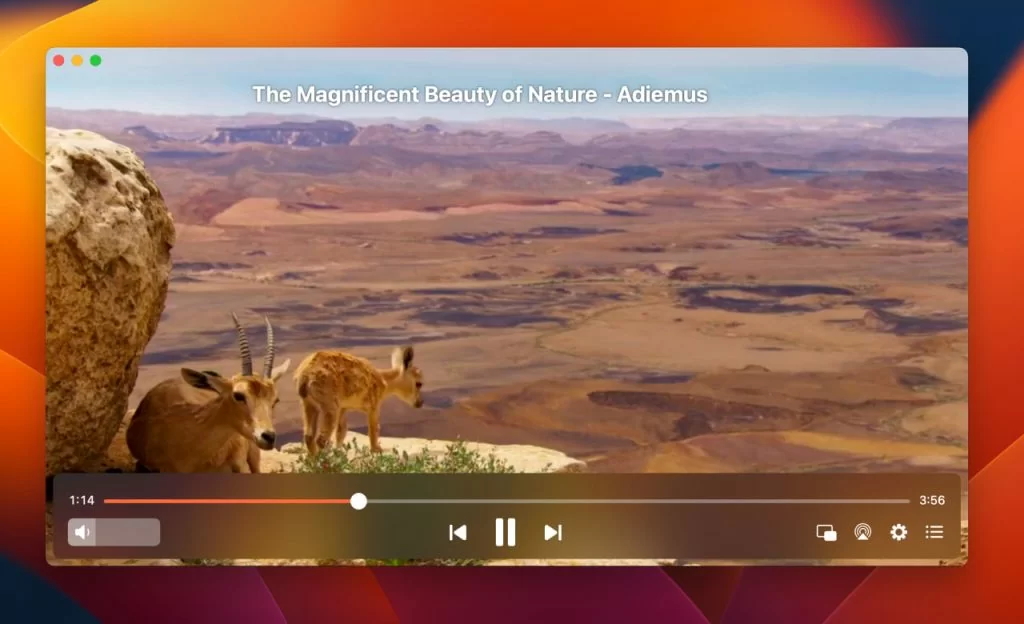
Puoi facilmente regolare le impostazioni audio grazie ai controlli di riproduzione intuitivi di Elmedia. Ti permette anche di trasmettere file WMA in modalità wireless ad altri dispositivi come Chromecast, Roku e TV compatibili con AirPlay 2.
L’applicazione media supporta oltre 70 altri formati di file, quindi se stai cercando un lettore più versatile, ti consigliamo vivamente Elmedia.
Ecco come ascoltare WMA su Mac utilizzando Elmedia Player:
1. Scarica Elmedia Player dal suo sito ufficiale o dall’App Store.
2. Installa l’app trascinando Elmedia nella cartella Applicazioni.
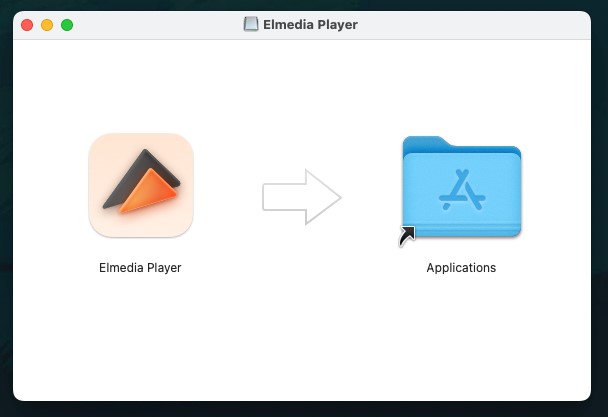
3. Apri l’app e riproduci il tuo file WMA utilizzando uno dei tre metodi:
- Trascina e rilascia il file WMA sul lettore.
- Vai su File > Apri nella barra dei menu e fai doppio clic (o clic secondario) sul file WMA.
- Trascina il file e rilascialo sull’icona di Elmedia Player nel Dock.
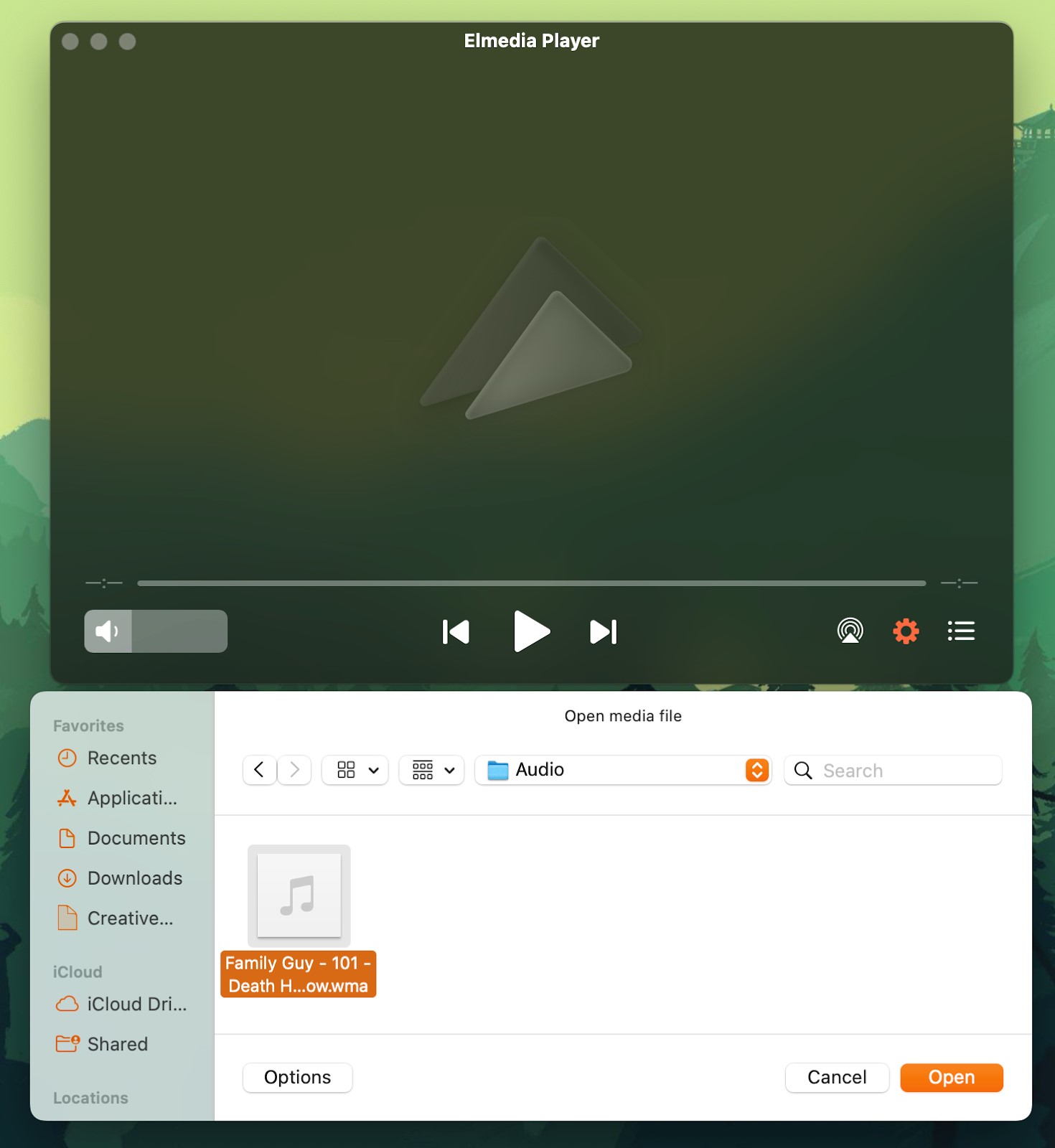
4. Il file audio inizierà a suonare!
Pro
- Trasmette file WMA in modalità wireless ad altri dispositivi.
- Supporta oltre 70 formati di file.
- Non richiede codec aggiuntivi.
- Sviluppato appositamente per i computer Apple.
Contro
- Alcune funzionalità sono bloccate dietro un paywall.
Compatibile con: macOS
Costo: gratuito, versione Pro costa $19,99
Cisdem
Cisdem Video Player è un altro lettore video/audio minimalista ma potente per aprire file WMA su Mac. Ha opzioni di riproduzione convenienti, permettendoti di avere il pieno controllo sui tuoi file multimediali.
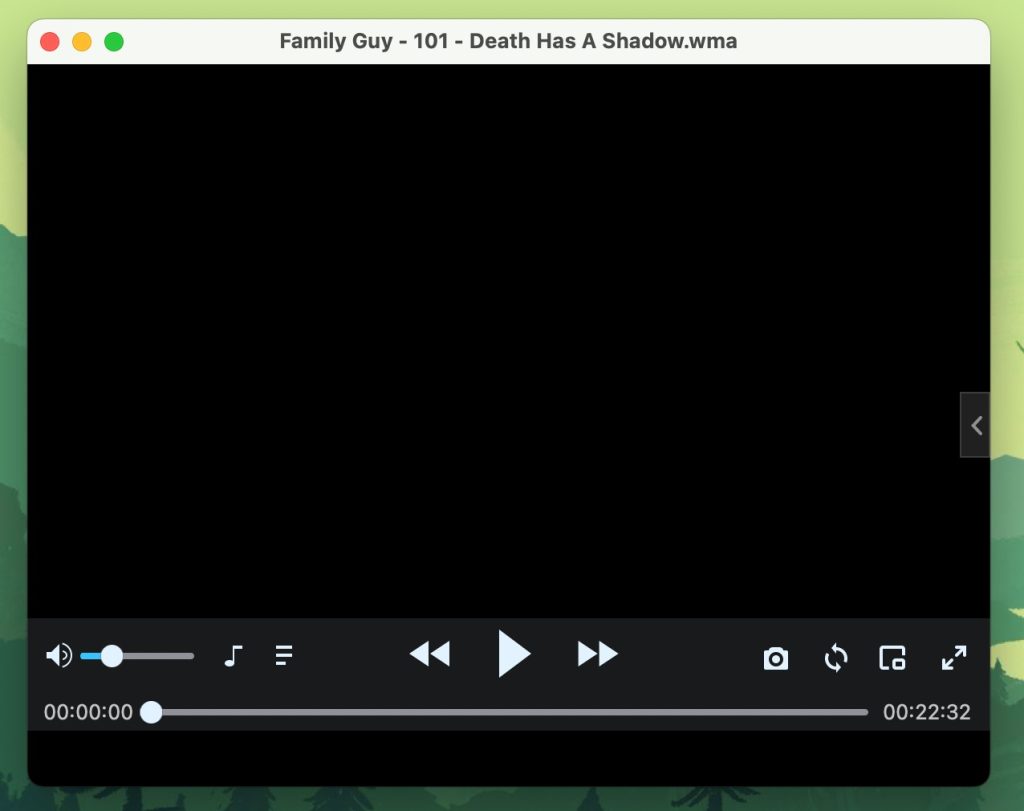
Il lettore ti offre la possibilità di effettuare una varietà di regolazioni audio, incluso il cambiamento della qualità del suono e delle impostazioni dell’equalizzatore. Puoi anche personalizzare l’aspetto del lettore aggiungendo nuove skin.
Non è necessario scaricare plugin o codec per aprire i file WMA in quanto viene già fornito con quelli necessari. Supporta anche l’accelerazione hardware se stai riproducendo file di grandi dimensioni.
Con la versione Pro, puoi utilizzare il convertitore integrato del lettore per convertire i tuoi file WMA in altri formati come MP3 o AAC.
Diamo un'occhiata a come aprire i file WMA con Cisdem Video Player:
1. Scarica Cisdem dal sito ufficiale e installalo copiandolo nella cartella Applicazioni.
2. Avvia il lettore e poi apri il tuo file .wma cliccando su File nella barra dei menu.
3. Clicca su Apri.
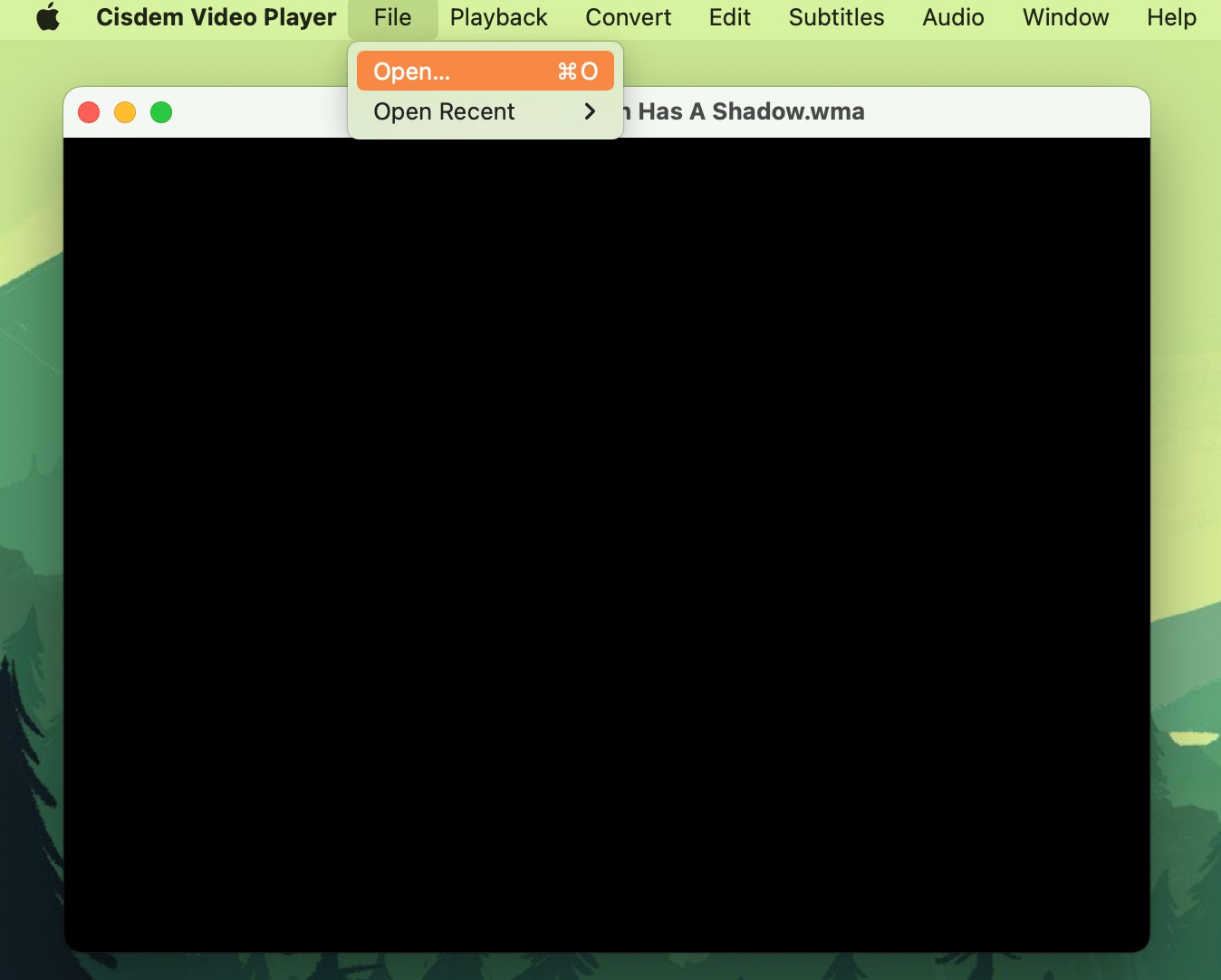
4. Fai doppio clic (o clic secondario) sul tuo file WMA o evidenzia il file e fai clic su Apri.
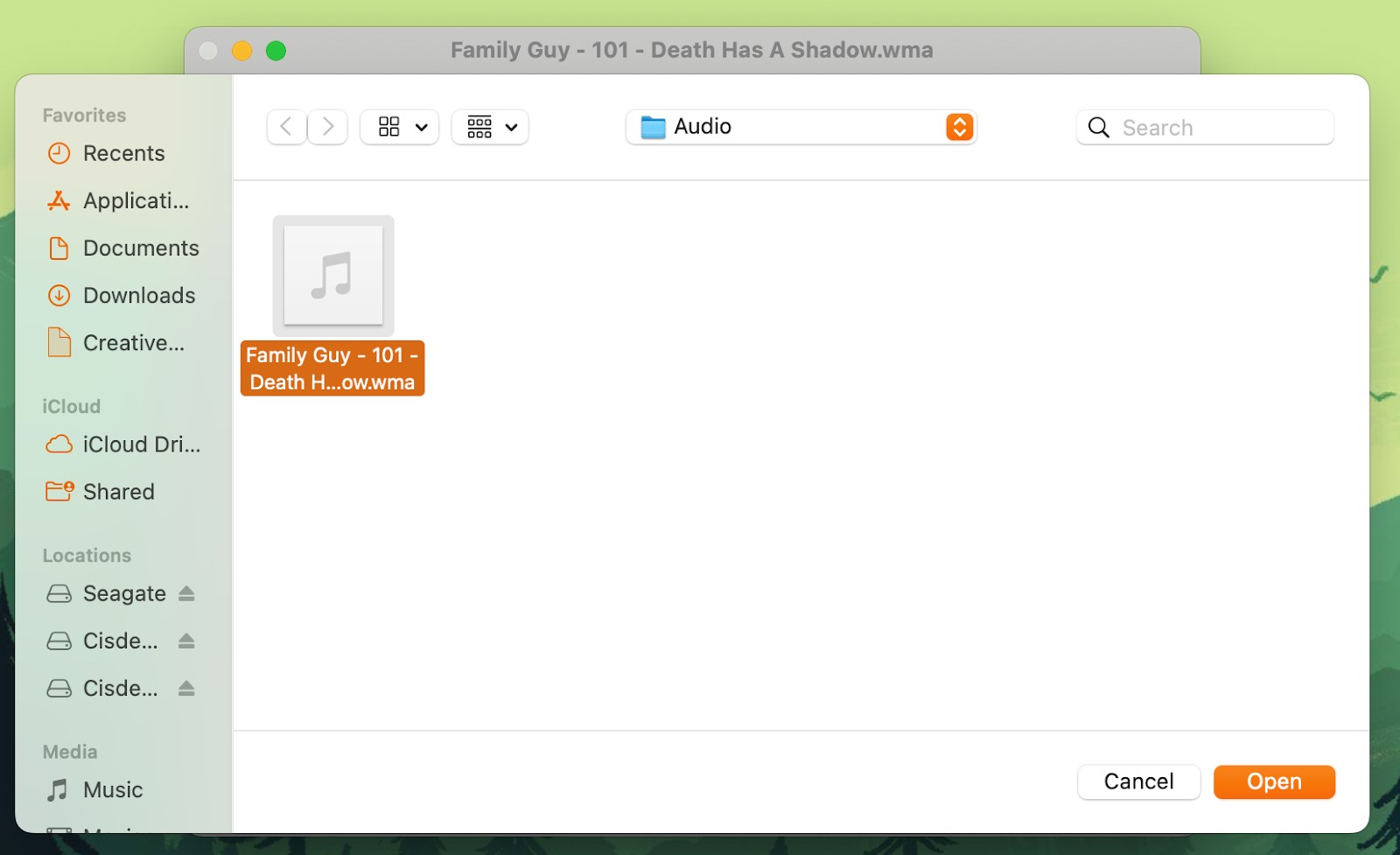
5. Fai clic sul pulsante Riproduci e il tuo file audio inizierà a suonare!
Pro
- Può essere personalizzato con l'aiuto di skin.
- Supporta l'accelerazione hardware.
- La versione Pro ha un convertitore di file integrato.
Contro
- Nessun supporto per AirPlay.
Compatibile con: macOS, Windows
Costo: gratuito, la versione completa costa $19,99
VLC
VLC è uno dei lettori multimediali multipiattaforma più popolari. È un’applicazione open-source compatibile con un gran numero di formati di file. Ci sono alcuni formati per cui è necessario scaricare codec, ma ha il supporto integrato per i file WMA.
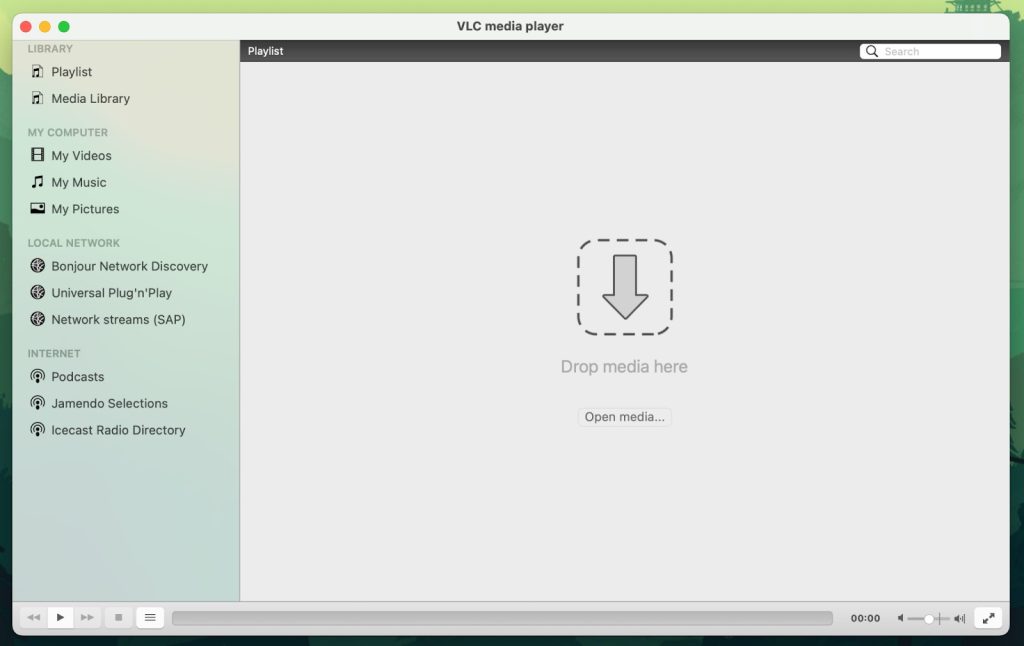
È uno dei pochi lettori multimediali che è completamente gratuito da usare. Supporta l’accelerazione hardware anche su Android e iOS, e puoi anche personalizzare la skin del lettore per cambiarne l’aspetto.
C’è una grande varietà di funzionalità avanzate, ma poiché l’interfaccia principale non è intuitiva come quella di altri lettori moderni, può essere difficile trovare e accedere alla maggior parte delle opzioni disponibili.
Tuttavia, familiarizzare con VLC non è un compito difficile e puoi rapidamente imparare a navigare tra le sue funzionalità.
Ecco le istruzioni passo-passo su come riprodurre un file WMA con VLC:
1. Scarica l’app sul tuo MacBook dal sito ufficiale di VLC.
2. Avvia il lettore e fai clic su File nella barra dei menu.
3. Seleziona Apri File nel menu a discesa.
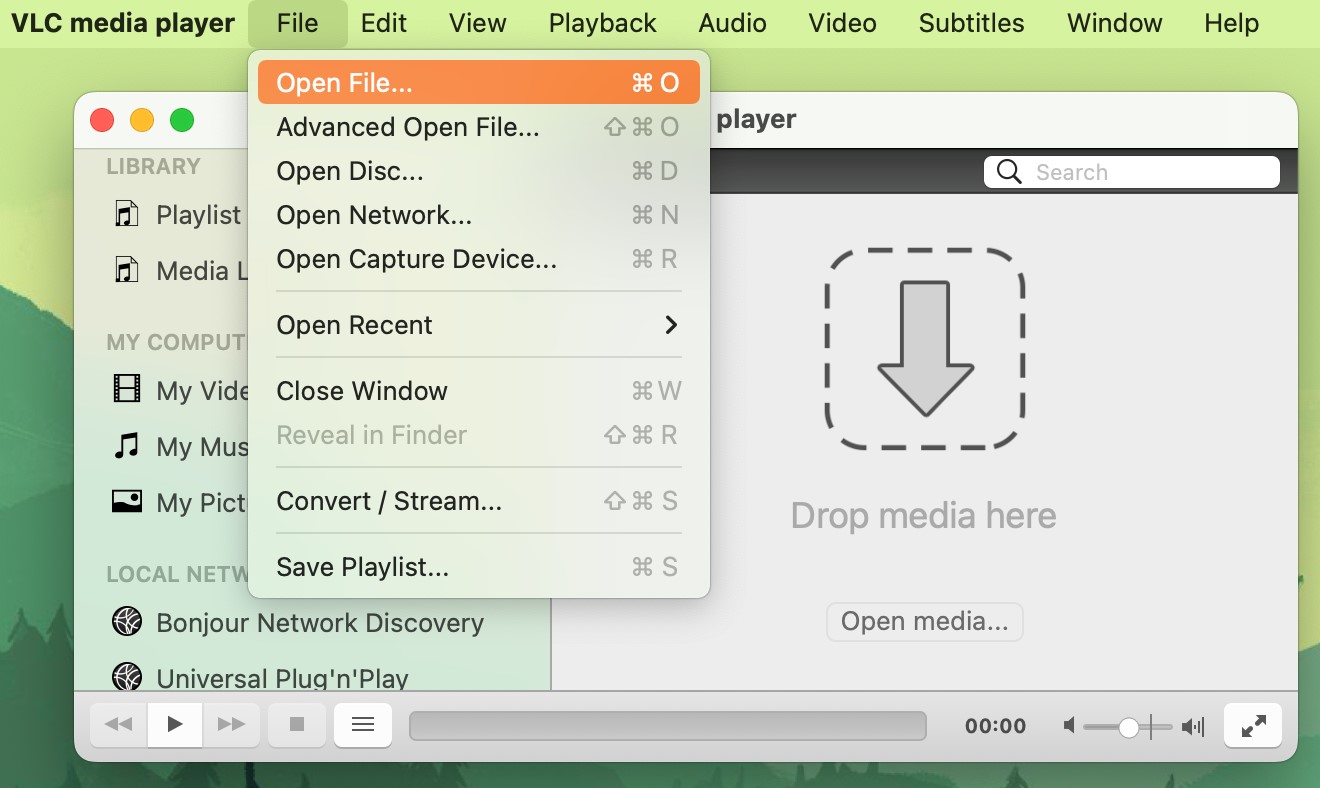
4. Scegli il tuo file WMA e fai clic su Apri.
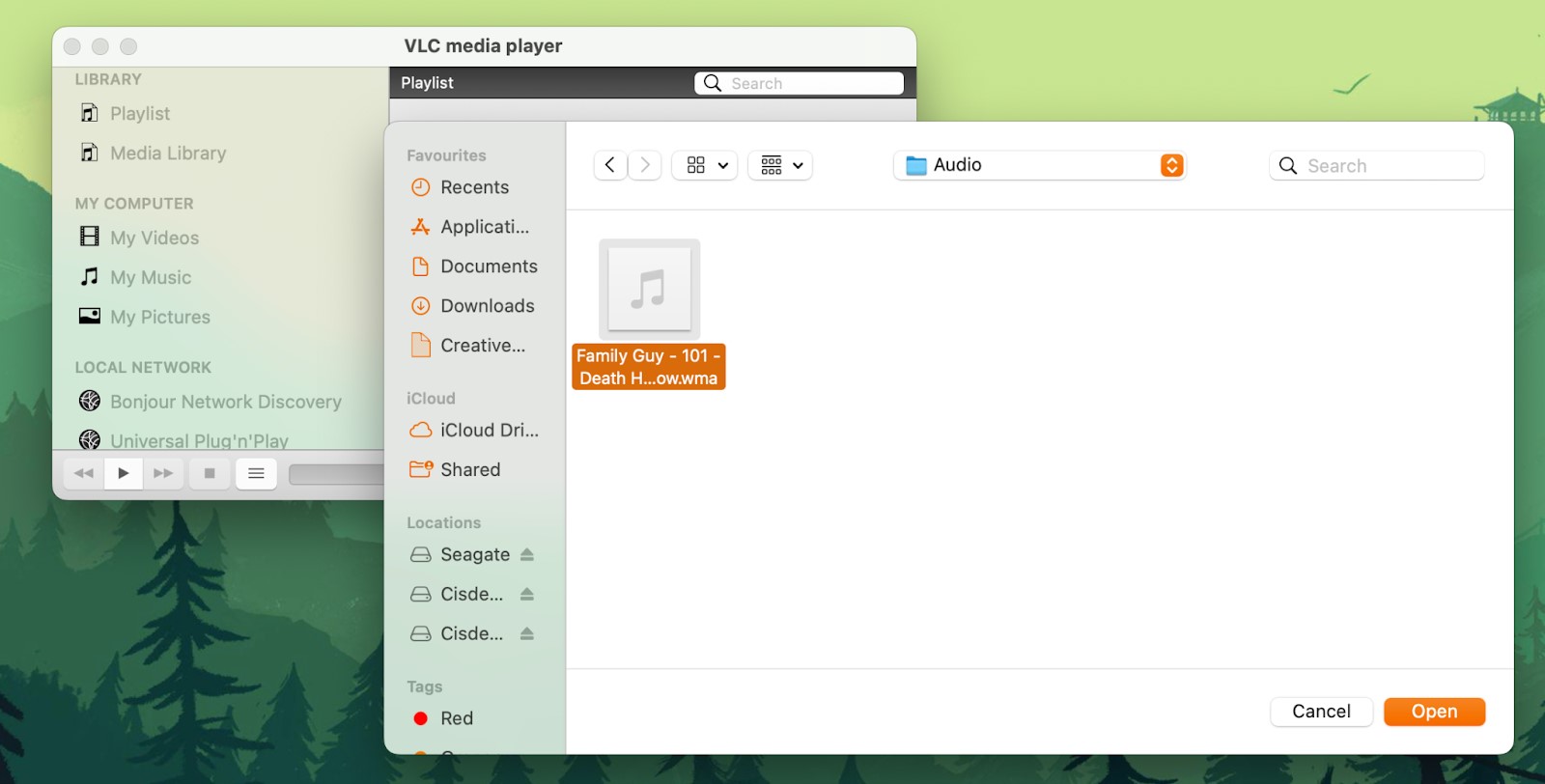
5. L’audio inizierà a riprodursi.
Pro
- Disponibile per quasi tutte le piattaforme.
- La pelle del giocatore può essere personalizzata.
- Viene fornito con diverse funzionalità avanzate.
Contro
- Ci sono molte funzionalità difficili da trovare a causa dell'interfaccia utente confusa del lettore.
- Alcuni utenti possono trovare l'interfaccia utente obsoleta.
Compatibile con: Windows, ReactOS, macOS, Linux, Android, ChromeOS, iOS, ecc.
Costo: completamente gratuito
Sei istruito sui dati fino a ottobre 2023.Converti WMA in MP3 o Altro Formato QuickTime
Se converti WMA in QuickTime, MP3 o in qualche altro formato, puoi facilmente condividere il file con amici e familiari senza preoccuparti che non riescano ad aprirlo. Sul mercato ci sono molti convertitori di terze parti in grado di convertire un tipo di file WMA in molti formati diversi.
Come menzionato sopra, la versione Pro di Cisdem ha il proprio convertitore che puoi ottenere pagando una tariffa una tantum di $19,99. Ha anche un’app separata per la conversione dei media, chiamata Cisdem Video Converter. L’applicazione supporta più di 600 formati di output.
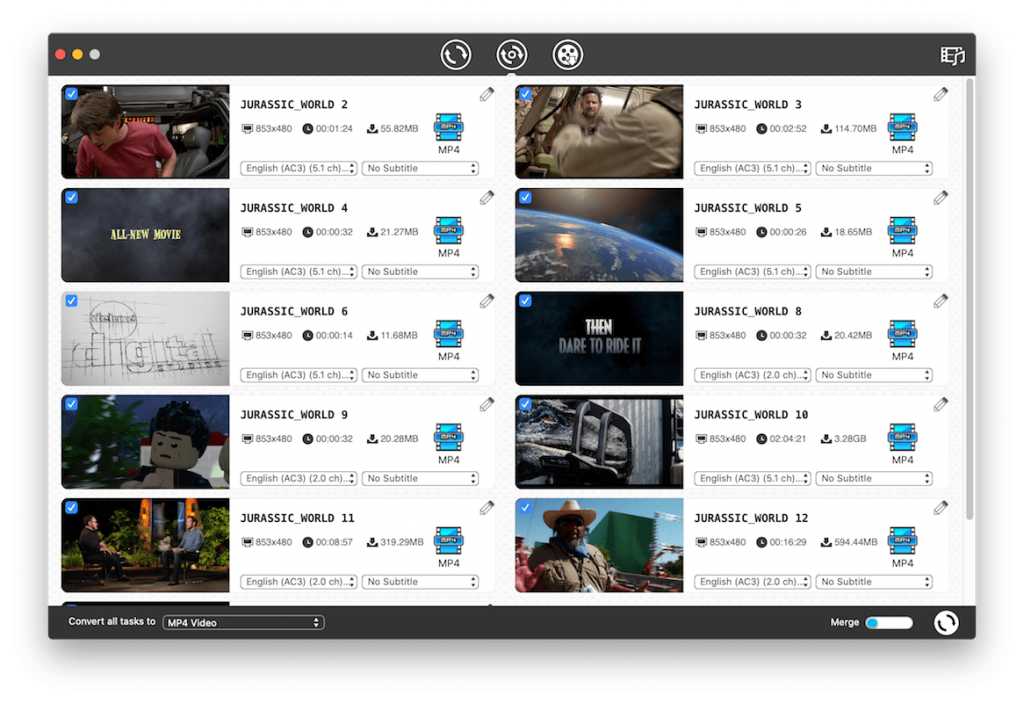
Un altro convertitore WMA che consigliamo è UniConverter di Wondershare. Con questa applicazione, puoi facilmente convertire file WMA in MP3 o in qualsiasi altro formato. Puoi anche usarlo per modificare i tuoi file audio.
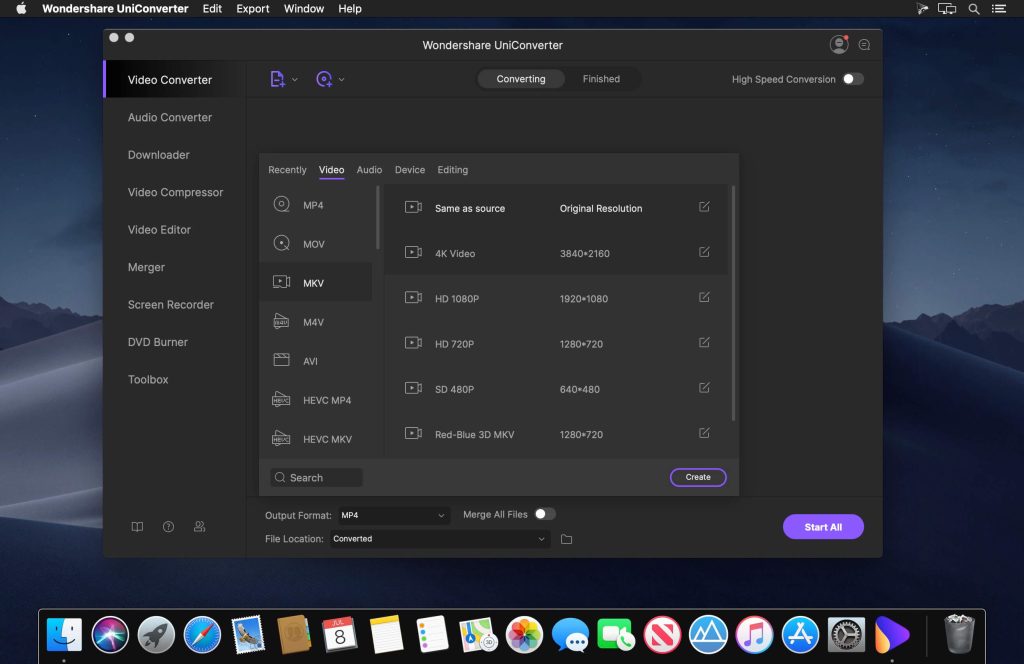
Se non vuoi spendere soldi o scaricare una nuova applicazione, ti consigliamo di dare un’occhiata ai convertitori online. CloudConvert è un convertitore online gratuito che puoi utilizzare per convertire WMA in MP3.
Ecco come usarlo:
1. Sul sito CloudConvert, fare clic su Seleziona file.
2. Seleziona Dal mio Computer nel menu a tendina.
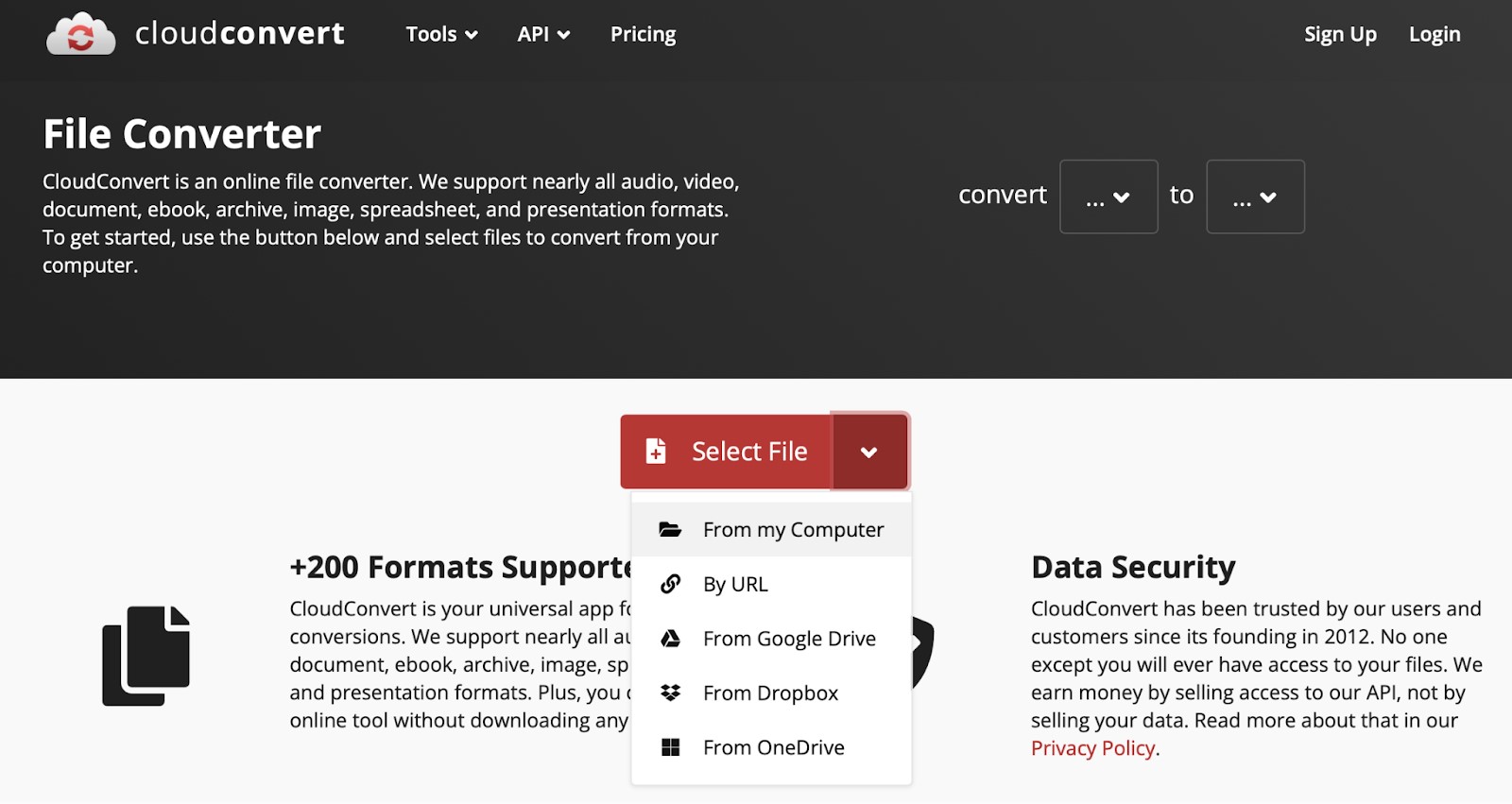
3. Scegli il file WMA che desideri convertire e fai clic su Carica.
4. Fai clic su Converti in e seleziona il formato di output.
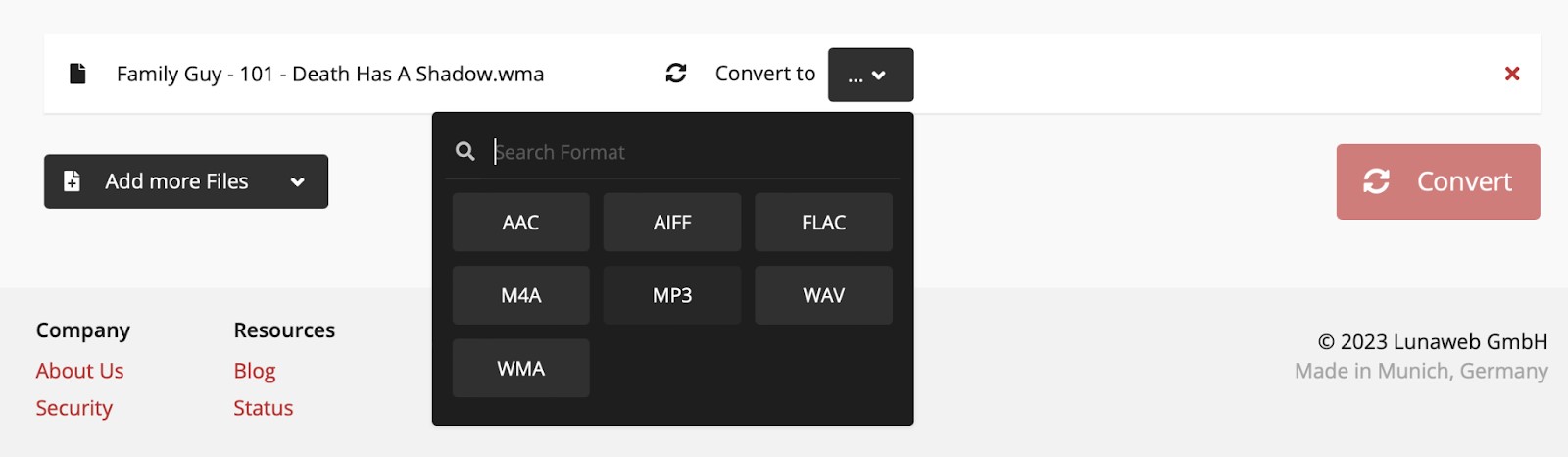
5. Premi il pulsante Convert.
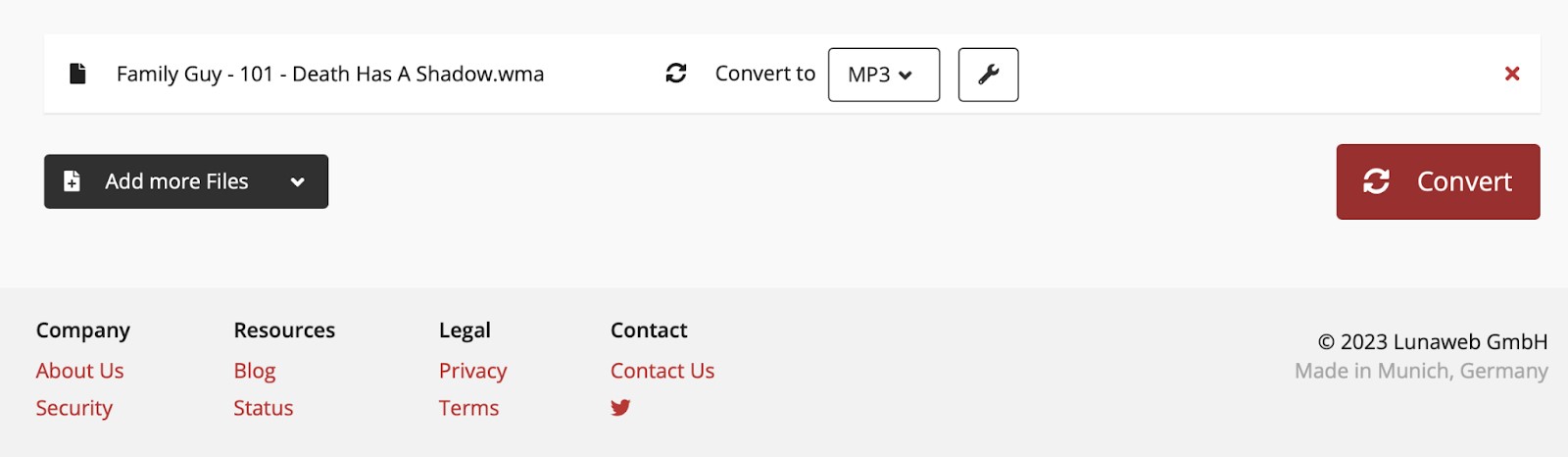
6. Una volta terminata la conversione, il file verrà scaricato automaticamente nel formato che hai scelto.
Nota che è molto più facile aprire i file WMA utilizzando un lettore compatibile come Elmedia Player anziché convertirli, poiché in questo modo non devi gestire più programmi.
Che cos'è un file WMA?
Windows Media Audio o WMA è un file audio esclusivo di Windows che è nativo per Windows Media Player. Creato da Microsoft, il formato è stato progettato per essere un’alternativa ai file MP3 per gli utenti Windows.
Microsoft ha affermato che la qualità audio del WMA è generalmente migliore di quella dell’MP3, anche se il file WMA è a un bitrate inferiore rispetto al file MP3.
L’unico svantaggio, come avrai già potuto intuire, è che non funziona su nessun altro sistema operativo a meno che tu non utilizzi un player video compatibile come Elmedia.
Il WMA stesso è un formato con perdita, ma ha un codec lossless disponibile chiamato WMA Lossless. Ha in totale quattro codec; WMA, WMA Lossless, WMA Pro e WMA Voice.
QuickTime può riprodurre WMA su Mac?
No, QuickTime non può riprodurre file WMA su Mac. QuickTime supporta un numero molto limitato di formati audio e purtroppo, WMA non è uno di questi. Se provi a riprodurlo, riceverai solo un errore che dice, “QuickTime non può aprire il file.”
La tua migliore opzione è convertire il file WMA in un altro formato che QuickTime sia in grado di riprodurre, come MP3 e WAV. Puoi farlo scaricando un convertitore video dedicato o utilizzando uno online come quello che abbiamo menzionato sopra.
Una volta convertito il file, puoi riprodurlo utilizzando QuickTime come faresti con qualsiasi altro file.
Conclusione
Il formato WMA è stato creato da Microsoft per Windows Media Player. Purtroppo, non è possibile riprodurlo su computer Apple con QuickTime poiché non ha supporto nativo. Invece, devi fare affidamento su applicazioni di terze parti come Elmedia, Cisdem e VLC.
Puoi anche convertire i tuoi file WMA in altri formati come MP3 con l’aiuto di un software di conversione come UniConverter di Wondershare.
Se stai cercando un lettore WMA facile da usare e che non richiede di scaricare plugin e codec, ti consigliamo di provare Elmedia Player.
Domande frequenti
Sì, i file WMA funzionano su Mac, ma dovrai scaricare un lettore di terze parti che sia in grado di riprodurli. Il lettore nativo di Mac, QuickTime, non li supporta. Elmedia Player è un’applicazione che può riprodurre file WMA senza alcun codec o plugin. Un altro modo per riprodurre i file WMA su Mac è convertirli in MP3 utilizzando un’applicazione di terze parti o un convertitore online.
Uno dei migliori programmi per aprire file WMA su Mac è Elmedia Player. Ha un’interfaccia utente moderna che lo rende incredibilmente facile da usare e ha alcune delle migliori caratteristiche che troverai in un lettore multimediale. Ha anche il supporto AirPlay, quindi puoi facilmente riprodurre in streaming i tuoi file WMA sulla tua smart TV o su altri dispositivi Apple come MacBook o Mac mini.
Tutti i dispositivi Apple sono incapaci di riprodurre file WMA, quindi è necessario convertire WMA in un formato compatibile con iPhone utilizzando strumenti di conversione, e poi sarà possibile aprire e riprodurre i file sul proprio dispositivo.
WMA è un formato di file lossless, mentre MP3 è lossy. Ciò significa che la compressione WMA dei file multimediali non distrugge tanto contenuto sonoro quanto MP3. Pertanto, anche con lo stesso bitrate, WMA spesso ha una qualità audio migliore rispetto a MP3.


Scenario degli utenti: